Πώς να κρυπτογραφήσετε το φάκελο Dropbox

Ενώ η πιθανότητα αυτό να συμβεί πραγματικάσε σας είναι πιθανώς πολύ χαμηλή, οι πρόσφατες επικεφαλίδες για επιθέσεις χάκερ εναντίον της Sony, του Gmail και ακόμη και του LastPass αποδεικνύουν ότι ποτέ δεν μπορείτε να είστε πολύ ασφαλείς. Με αυτό κατά νου, σκέφτηκα ότι θα μοιραστώ μαζί σας μια συμβουλή για τη βελτίωση των δεδομένων Dropbox. Συγκεκριμένα, αποτρέπει έναν αδίστακτο υπάλληλο στο Dropbox να αποκτά πρόσβαση στα πιο ευαίσθητα δεδομένα σας, κρυπτογραφώντας το.
Σπουδαίος: Το TrueCrypt δεν είναι πλέον ασφαλές, καθώς δεν υποστηρίζεται πλέον. Συνιστούμε τη χρήση του BitLocker στα Windows. Μπορείτε να διαβάσετε περισσότερα σχετικά με το αν το TrueCrypt δεν υποστηρίζεται πλέον εδώ.
TrueCrypt + Dropbox = Εξαιρετική ασφάλεια
Αυτός ο <- είναι ένας σύνδεσμος σε έναν τόμο που περιέχει το ακόλουθο έγγραφο κειμένου (χωρίς τη θολότητα):
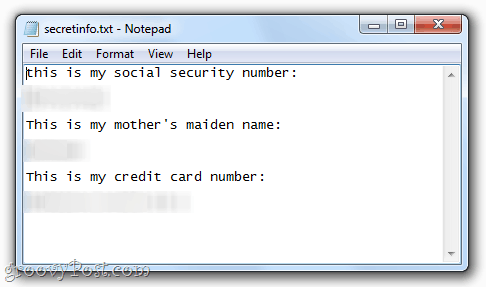
Είμαι 100% άνετος βάζοντας αυτό το έγγραφο κειμένουστο δημόσιο φάκελο μου. Γιατί; Επειδή είναι σε κρυπτογραφημένο τόμο που δημιούργησα με το TrueCrypt. Συνεχίστε και κατεβάστε το, αν θέλετε - δεν θα μπορείτε να φτάσετε σε αυτό το έγγραφο κειμένου χωρίς τον κωδικό πρόσβασης και τα κλειδιά. Μπορείτε να δοκιμάσετε να το σπάσετε, αν θέλετε, αλλά είναι κρυπτογραφημένο με AES και RIPEMD-160 hash. Εν τω μεταξύ, εξακολουθώ να μπορώ να αποκτήσω πρόσβαση σε αυτό το αρχείο εξίσου εύκολα με τα άλλα αρχεία Dropbox μου. Groovy, ε; Εδώ είναι το πώς το έκανα:
Στάδιο 1 - Δημιουργήστε τον τόμο Truecrypt
Στάδιο 2 - Τοποθετήστε τον τόμο Truecrypt
Δημιουργία τόμου TrueCrypt
Βήμα 1
Κατεβάστε και εγκαταστήστε TrueCrypt δωρεάν. Οι οδηγίες εδώ είναι αρκετά απλές.
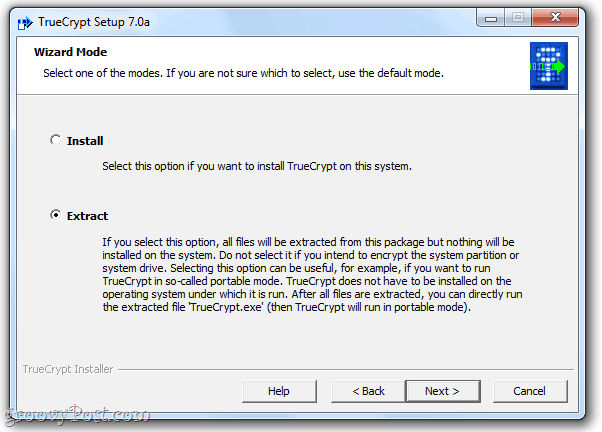
Σημείωση: Υπάρχουν δύο τρόποι για την εγκατάσταση του TrueCrypt. Για τους χρήστες του Dropbox, θα συνιστούσα το Εκχύλισμα μέθοδος. Αυτό δημιουργεί μια φορητή έκδοση της εφαρμογής που μπορείτε να τοποθετήσετε σε μια μονάδα USB ή ακόμα και στο φάκελο Dropbox. Αυτό σας εξοικονομεί από τη λήψη και την εγκατάσταση του TrueCrypt εάν χρησιμοποιείτε υπολογιστή άλλου. Για τον κεντρικό υπολογιστή σας, μπορείτε να κάνετε την προεπιλεγμένη εγκατάσταση.
Βήμα 2
Τρέξιμο TrueCrypt.exe και Κάντε κλικ Δημιουργία έντασης.
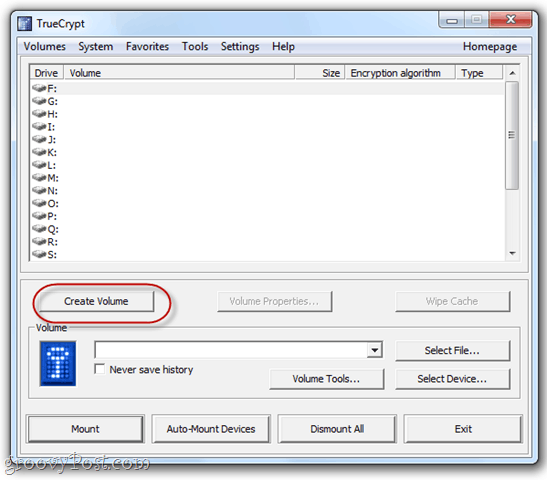
Βήμα 3
Επιλέγω Δημιουργήστε ένα κρυπτογραφημένο δοχείο αρχείου. Υπάρχουν κάποιες πιο προχωρημένες επιλογές εδώ, αλλά θα καλύψουμε αυτές αργότερα. Κάντε κλικ Επόμενο.
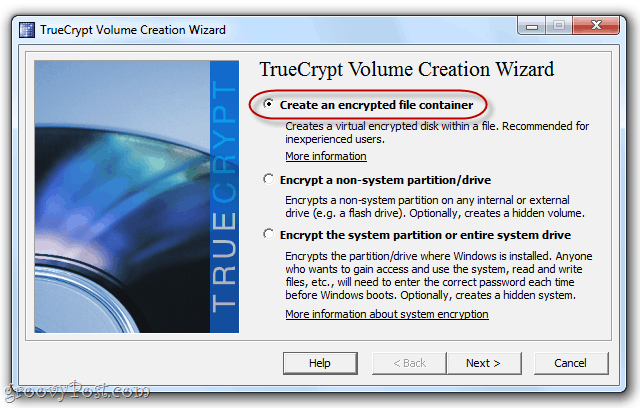
Βήμα 4
Επιλέγω Τυπική ένταση TrueCrypt και Κάντε κλικ Επόμενο.
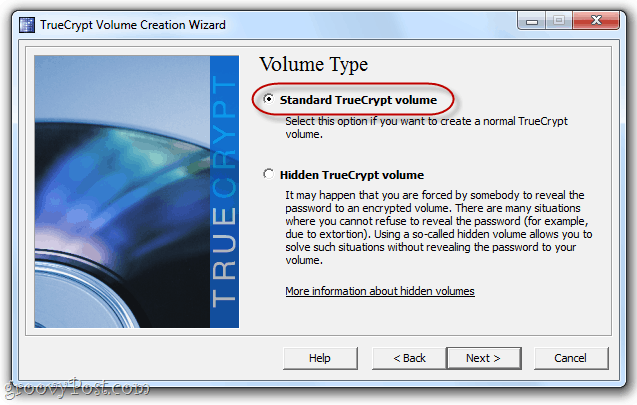
Βήμα 5
Κάντε κλικ Επιλέξτε Αρχείο ...
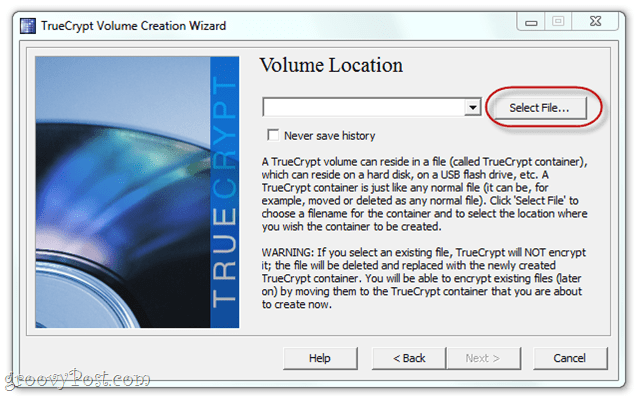
... και στη συνέχεια περιηγηθείτε στο φάκελο Dropbox. Δημιουργήστε ένα όνομα αρχείου για τον τόμο σας. Μπορεί να είναι οτιδήποτε θέλετε - η επέκταση δεν έχει σημασία.
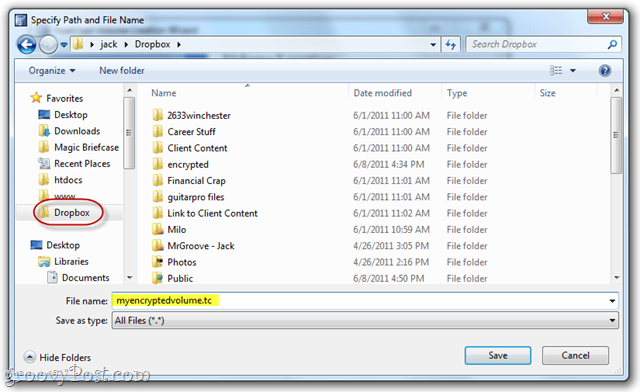
Δεν χρειάζεται καν επέκταση, στην πραγματικότητα. Αρχικά, σκέφτηκα ότι θα ήταν έξυπνο να το αποκρύψω ως έναν άλλο τύπο αρχείου, όπως το "mysummervacay.jpg" αλλά αποδεικνύεται ότι αυτό μπορεί να προκαλέσει ψευδείς θετικές από τον ιό σαρωτή σας. Για να παραμείνετε συμβατοί, μεταβείτε με .tc ή παραλείψτε εντελώς την επέκταση.
Βήμα 6
Μπορείτε να αλλάξετε τις επιλογές κρυπτογράφησης. Υπάρχουν κάποιες χρήσιμες συνδέσεις εδώ για να σας βοηθήσουμε να κατανοήσετε τις διαφορετικές επιλογές σας, αλλά φαντάζομαι ότι είναι όλες ασφαλείς. Έχω κολλήσει με τις προεπιλογές.
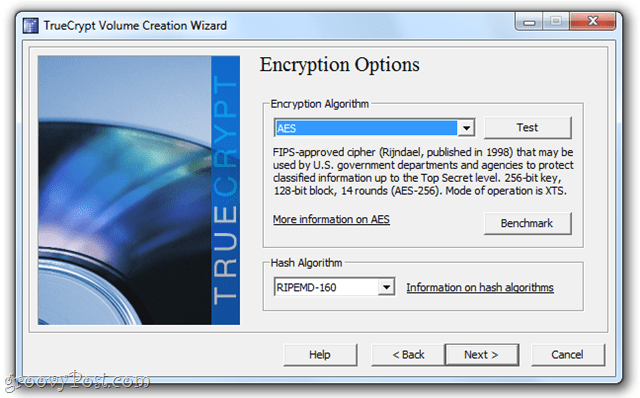
Βήμα 7
Επιλέξτε ένα μέγεθος έντασης. Θα θελήσετε να επιλέξετε αυτό ρεαλιστικά με βάση το μέγεθος του χώρου Dropbox που θέλετε να αφιερώσετε στον κρυπτογραφημένο τόμο σας. Αν είστε σαν εμένα και χρησιμοποιείτε μόνο τον κρυπτογραφημένο τόμο σας για ένα ζεύγος αρχείων κειμένου και ίσως ένα PDF, 10 MB είναι περισσότερο από αρκετό. Εάν θέλετε να κρυπτογραφήσετε ολόκληρο το φάκελο dangbox Dangbox, μην διστάσετε να κάνετε 2 GB.
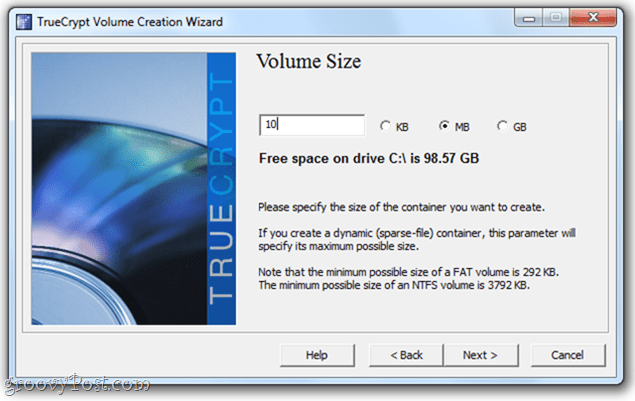
Το ένα πράγμα που πρέπει να σημειώσετε πριν προχωρήσετε είναι ότι μπορείτε να δημιουργήσετε έναν δυναμικό τόμο. Αυτό είναι "επεκτείνεται"Καθώς προσθέτετε αρχεία σε αυτό, έτσι ώστε αν είναι ένα δοχείο αρχείου 2 GB αλλά έχει μόνο 5 MB δεδομένων σε αυτό, θα πάρει μόνο 5 MB χώρου Dropbox. Αυτό είναι ωραίο, αλλά θα τρέξει λίγο πιο αργά. Από σένα εξαρτάται.
Βήμα 8
Ρυθμίστε έναν κωδικό πρόσβασης. Επιλέξτε έναν πολύ ισχυρό κωδικό πρόσβασης που μπορείτε να θυμάστε. Διαφορετικά, όλη αυτή η κρυπτογράφηση θα είναι για τίποτα.
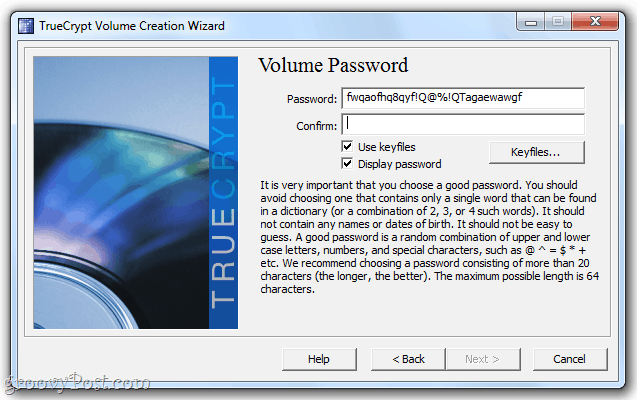
Για περισσότερη ασφάλεια, επιλέξτε ένα κλειδί. Αυτό μπορεί να είναι οποιοδήποτε αρχείο στο Dropbox σας, στον τοπικό σας σκληρό δίσκο ή σε μια μονάδα USB. Θα λειτουργήσει σαν ένα κλειδί - χωρίς αυτό το αρχείο, δεν μπορείτε να έχετε πρόσβαση στην ένταση. Έτσι, βεβαιωθείτε ότι δεν το διαγράφετε! Αυτό είναι πιο ασφαλές από τον κωδικό πρόσβασης - ειδικά αν επιλέξετε πολλά κλειδιά.
Βήμα 9
Στην επόμενη οθόνη, το TrueCrypt θα σας ζητήσει να περιστρέψετε το ποντίκι σας γύρω από το τυχαίο κλειδί κατακερματισμού. Είναι αρκετά διασκεδαστικό. Όταν είστε ικανοποιημένοι, Κάντε κλικ Μορφή.
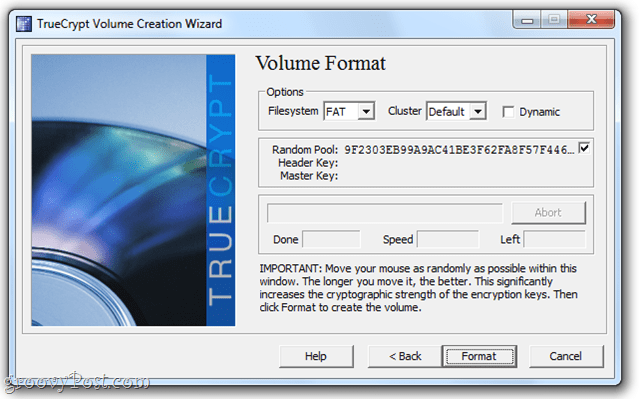
Και τελειώσατε!
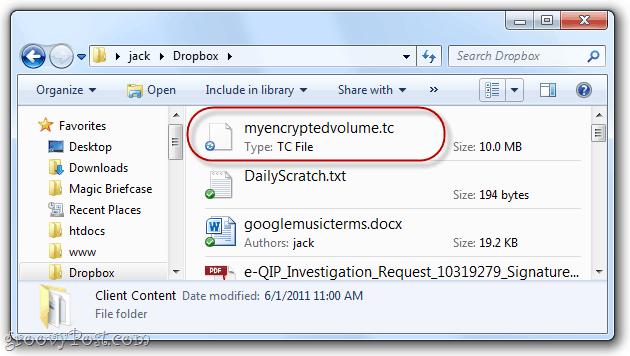
Ο τόμος σας είναι ένα εντελώς αυτόνομο αρχείο. Μπορείτε να το σύρετε και να το ρίξετε, να το αντιγράψετε και να το επικολλήσετε ή να το μετακινήσετε οπουδήποτε επιθυμείτε. Για να διαβάσετε και να γράψετε στον τόμο, απλά πρέπει να το εγκαταστήσετε χρησιμοποιώντας το TrueCrypt.
Τοποθέτηση τόμων TrueCrypt από το Dropbox σας
Βήμα 1
Εκκινήστε TrueCrypt και Κάντε κλικ Επιλέξτε Αρχείο ...
Επειτα, Ξεφυλλίζω με το τόμο που μόλις δημιουργήσατε και ανοίξτε το.
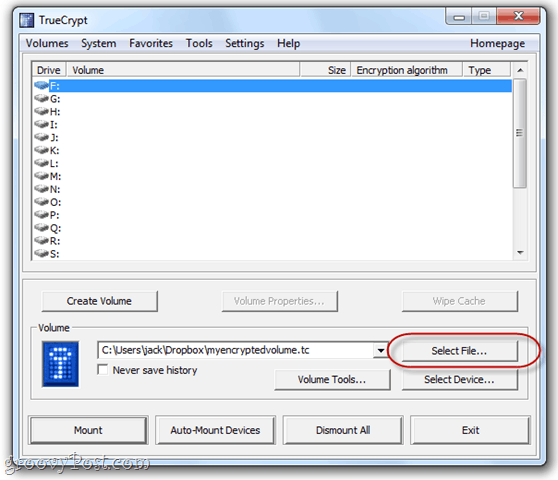
Βήμα 2
Επιλέξτε ένα γράμμα μονάδας δίσκου και μετά Κάντε κλικ Βουνό.
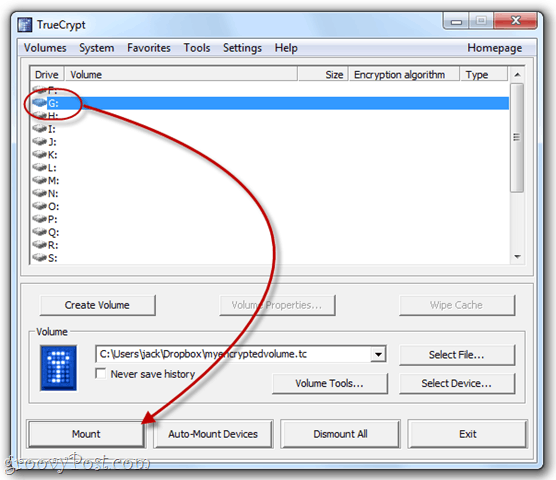
Βήμα 3
Εισαγάγετε τον κωδικό πρόσβασής σας και, εάν επιλέξετε ένα κλειδί, αναζητήστε το με έλεγχο Χρησιμοποιήστε τα κλειδιά και Κάνοντας κλικ Κλειδιά.
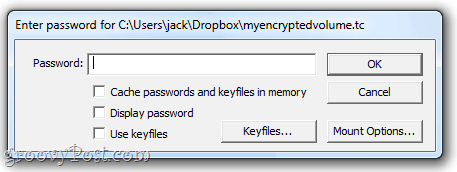
Βήμα 4
Η ένταση του ήχου θα τοποθετηθεί τώρα ως τοπικός τόμος κάτω από Υπολογιστή στην Εξερεύνηση των Windows.
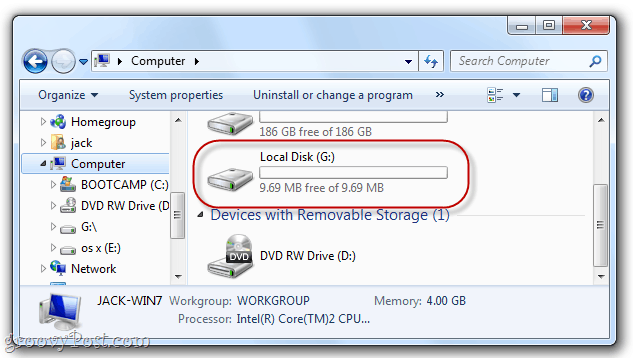
Βήμα 5
Προσθέστε αρχεία σε αυτό ακριβώς όπως θα αποθηκεύσετε τα αρχεία σε μια μονάδα USB.
Θα αποθηκευτούν στον κρυπτογραφημένο τόμο, όπου θα είναι έτοιμοι και θα σας περιμένουν την επόμενη φορά που θα τοποθετήσετε την ένταση.
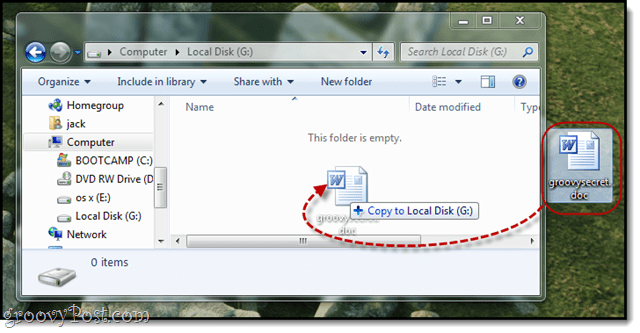
Βήμα 6
Ένα τελευταίο πράγμα: προκειμένου το Dropbox να συγχρονίσει τον τόμο σας, πρέπει να το αποσυνδέσετε. Για να το κάνετε αυτό, εκκινήστε TrueCrypt, επιλέξτε τη μονάδα δίσκου και Κάντε κλικ Κατεβαίνω.
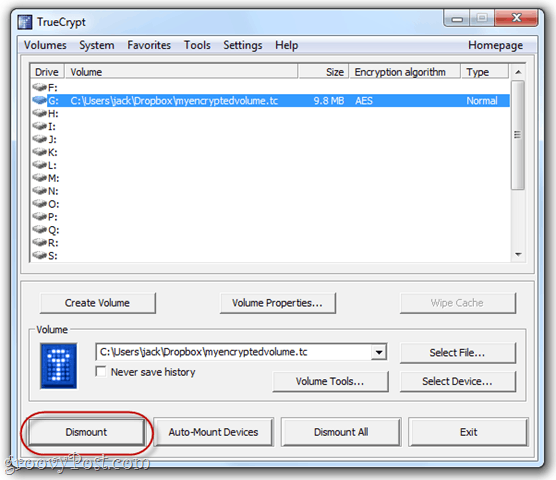
συμπέρασμα
Το Dropbox είναι ήδη αρκετά ασφαλές. Αλλά για αυτό το επιπλέον κομμάτι προστασίας, δεν είναι κακή ιδέα να διατηρείτε τα πιο ευαίσθητα έγγραφά σας σε κρυπτογραφημένο τόμο. Θα εξακολουθείτε να έχετε πρόσβαση στο αρχείο σας, αρκεί να έχετε ένα αντίγραφο του TrueCrypt πρακτικό (η οποία μπορεί να αποθηκευτεί ως φορητή έκδοση στο λογαριασμό σας στο Dropbox) και μπορεί να θυμηθεί τον κωδικό πρόσβασής σας. Δεν θα μπορείτε να έχετε πρόσβαση σε στοιχεία σε κρυπτογραφημένο τόμο από τον ιστό ή από smartphone. Προτείνω να χρησιμοποιήσετε το TrueCrypt για αρχεία με σπάνια πρόσβαση, όπως οικονομικά έγγραφα, παλιές φορολογικές δηλώσεις και άλλο ευαίσθητο υλικό που μπορεί να έχετε αν έχετε πραγματοποιήσει μετάβαση σε ψηφιακό σύστημα αρχειοθέτησης.










Αφήστε ένα σχόλιο